- 软件大小:30.36M
- 软件语言:简体中文
- 软件版本:v6.0
- 软件类别:数据恢复
- 更新时间:2024-09-13
- 运行环境:Windows11,Windows10,Windows8,Windows7,WinXP,WinVista
- 软件等级:

- 软件厂商:
- 官方网站:

119.9M/简体中文/10
433.4M/简体中文/9.1
265.1M/简体中文/8
359.1M/简体中文/9
155.3M/简体中文/8.6
数擎佳能MP4视频文件恢复软件(EOS相机恢复)佳能MP4视频恢复软件是专门用来恢复佳能80D/6D2/RP/90D等型号相机拍摄的视频文件,这种MP4视频文件在相机里会形成碎片式的方式存放,一旦删除或者格式化后,普通的数据恢复软件就不能做到完整恢复。本软件则可以根据MP4文件的碎片信息,自动在内存里面重组出正确的数据,恢复后的文件可以正常播放和编辑。支持佳能80D相机等型号的恢复。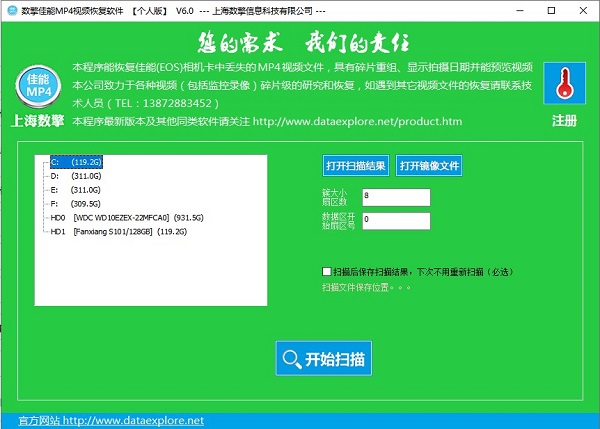
本软件分个人版和企业版,个人版是一次性使用,用于远程恢复服务;企业版没有次数限制,适合于做数据恢复业务。
1、如何恢复删除的文件/文件夹?
在删除的恢复模式下,选中您要恢复的分区,然后按确定按钮。如果该分区是FAT32的,您可以设置要搜索的文件类型,这样的恢复效果更好。
2、如何恢复格式化的数据?
在格式化的恢复模式下,选中您要恢复的分区,然后按确定按钮,等扫描完成后,左边的文件夹视图下面的回收站节点下有扫描到的文件夹。
3、如何恢复重新分区的数据?
用丢失分区的恢复模式,选中这个硬盘HD0或者HD1,快速扫描分区按钮,这样能很快扫描到原来的分区。如果快速扫描分区没有能扫描到原来的分区,那么就直接选中要恢复的硬盘HD0或者HD1,按确定按钮扫描整个硬盘。
4、如何恢复Ghost误操作造成的数据丢失(分区对分区)?
选Ghost的恢复模式,如果是分区对硬盘Ghost造成分区丢失的,那么选中这个硬盘HD0或者HD1,按快速扫描分区,这样能很快扫描到原来的分区。如果是分区对分区Ghost的,那么选中这个分区,按确定;如果是硬盘对硬盘进行Ghost,那么选中这个硬盘,按确定按钮。请勾上要恢复的文件类型,这样的恢复效果更好。
5、如何按文件内容搜索文件?
文件目录的名称信息和文件内容一般是分开存放的,有时候数据破坏后,可能只破坏了文件名信息,但是目录还在,这时候是找不到文件的,需要用按文件内容的方式恢复。方法是点工具条上的‘配置'按钮,勾上搜索doc文件等,然后再加载分析数据,分析后在左边文件夹视图里面的‘回收站'节点下有DOC文件夹等。其中的DOC文件是用文件内容第一行文字来命名的。
特别指出以下情况最好用按文件内容恢复功能来恢复更多的内容:格式化后写入部分数据,Ghost破坏,或者u盘格式化后等。
6、如何恢复磁盘阵列?
数据恢复大师能自动检测出阵列中的分区。工具条上的‘阵列'按钮打开阵列设置窗口。只需要设置好磁盘或者镜像文件,便可以自动检测参数。不需要知道确切的磁盘顺序,本软件能自动匹配出原来的磁盘顺序的。
‘智能模式'能恢复RAID5
‘专业模式'能恢复RAID0和RAID5,并且能设置阵列参数,保存设置后,用虚拟卷加载或者做出阵列的镜像。
7、如何查找文件?
加载分析数据后,能得到很多文件夹和文件。数据恢复大师提供了按文件名查找文件的功能。鼠标右键点中左边文件夹视图的FAT32/NTFS/回收站或者其他文件夹,菜单选‘查找文件’,在弹出的窗口中输入您要搜索的文件类型,比如 *。doc ,按确定,在列表视图中便能看到所有匹配的文件了。
v6.0版本
改进预览功能。